Si es un usuario frecuente de Terminal o incluso un novato, es posible que haya experimentado un pitido molesto cuando hace algo que "no está permitido". Por ejemplo, si está en su Terminal y presiona la tecla de retroceso cuando no hay caracteres para eliminar, esta campana sonará. Otro caso en el que se toca esta campana es cuando intenta completar con tabulación aunque no haya finalizaciones para ello. Si aún no puede entender de qué sonido estamos hablando, intente ejecutar el siguiente comando en su Terminal y sabrá cómo suena esta campana de Terminal:
$ echo -e '\a'
La solución para silenciar este molesto sonido es a través de la propia Terminal. Todo lo que necesita hacer es utilizar la interfaz de usuario de preferencias de la terminal para desactivar este sonido. De esta manera, puede concentrarse más en el trabajo que está realizando en lugar de experimentar el sonido perturbador que no hace más que distraerlo.
Hemos ejecutado los comandos y procedimientos mencionados en este artículo en un sistema Ubuntu 18.04 LTS.
Silenciar el pitido del hardware en Ubuntu Linux
Siga estos pasos para silenciar el timbre de la Terminal desde la propia Terminal:
Paso 1:Abra la Terminal
Abra la aplicación Terminal usando el atajo Ctrl+Alt+T o accediendo a través de la búsqueda del iniciador de aplicaciones de la siguiente manera:
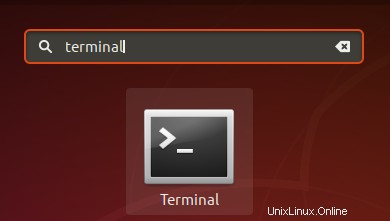
Paso 2:acceder a las preferencias de la terminal
Las preferencias de Terminal le permiten realizar varias personalizaciones en su experiencia general de Terminal. Esto también incluye silenciar el timbre de la Terminal. Hay dos formas de acceder a la vista Preferencias:
1. Haga clic en el menú Editar y luego seleccione la opción Preferencias de la siguiente manera:
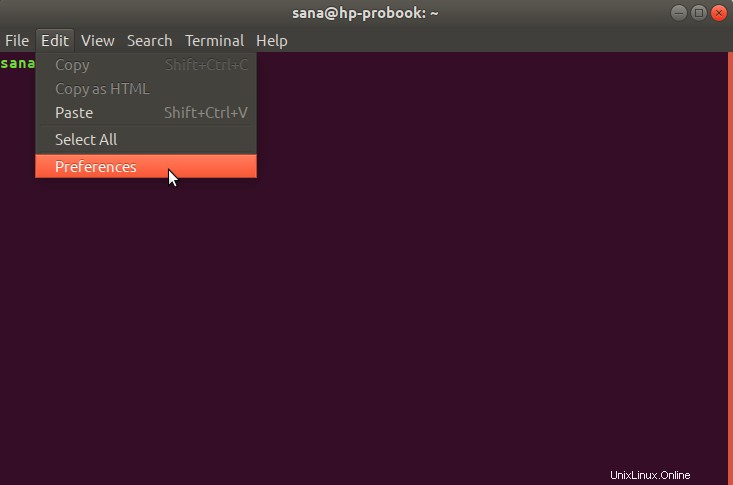
2. Haga clic derecho en la ventana de Terminal y luego seleccione Preferencias en el menú de la siguiente manera:
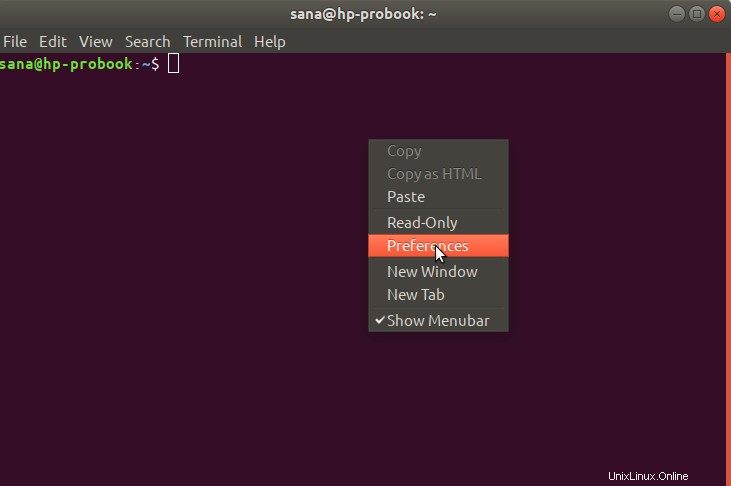
La vista de preferencias se abre en la siguiente vista:
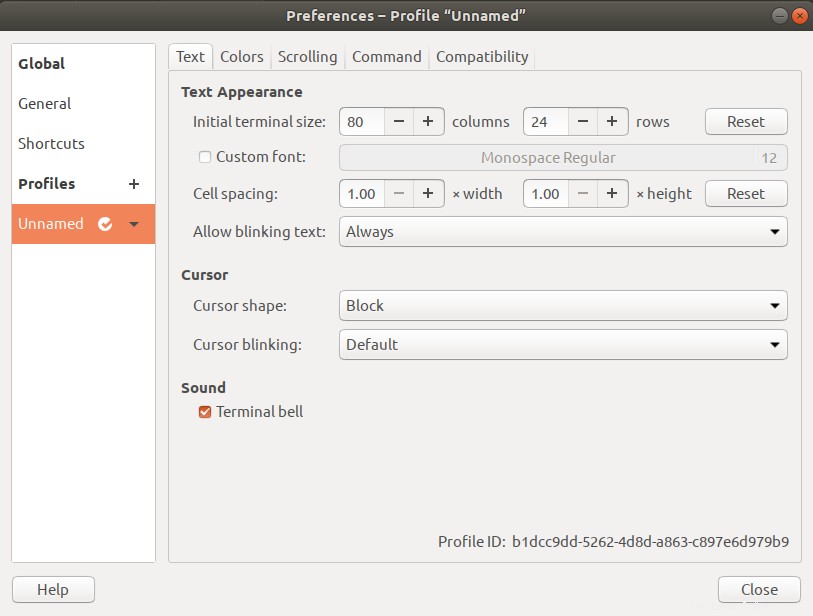
La vista de preferencias se abre en una vista de perfil sin nombre de forma predeterminada. Las preferencias le permiten crear perfiles personalizados que puede aplicar a su Terminal según sus necesidades. Sin embargo, utilizaremos este perfil predeterminado Sin nombre para editar la configuración de Terminal Bell.
Paso 3:Edite las preferencias de la terminal
En la vista Preferencias, intente ubicar la opción "Timbre de terminal" en la categoría Sonido. Esta opción está marcada de forma predeterminada, lo que significa que el pitido del hardware está habilitado.
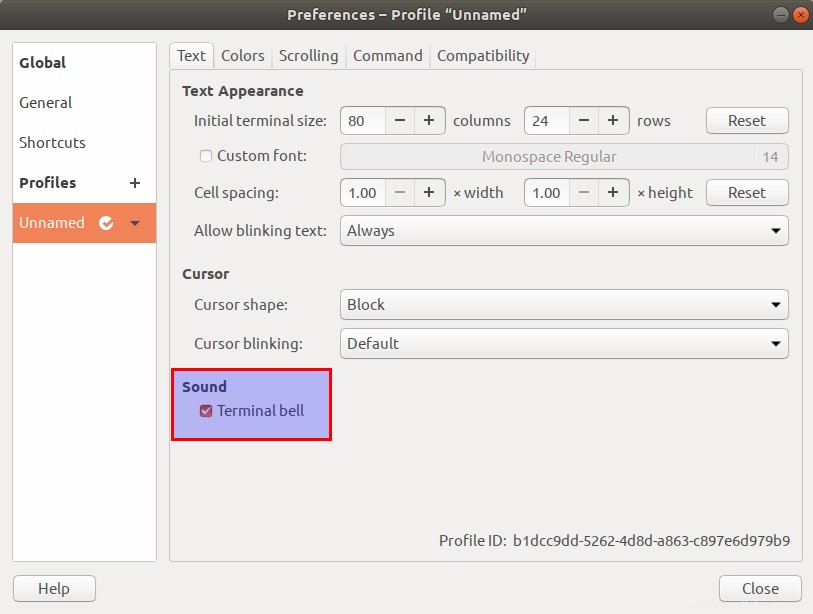
Desmarque esta opción para apagar el timbre de la Terminal. Haga clic en el botón Cerrar y marque la campana de la Terminal ahora; no emitirá un pitido en ningún gatillo. Puede verificar esto fácilmente presionando "retroceso" o "tabulador" cuando no se ingresa nada en el símbolo del sistema.
Ahora ya no te molestará este pitido "principalmente" molesto cuando intentas concentrarte en las cosas más importantes.